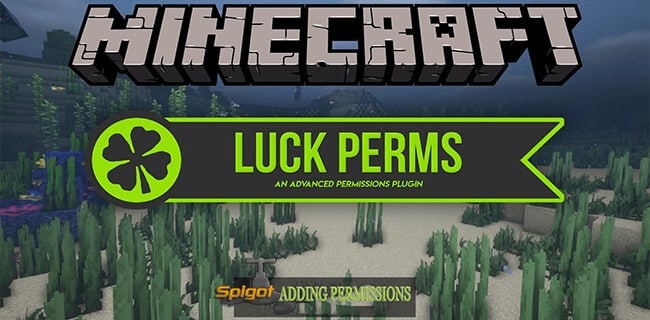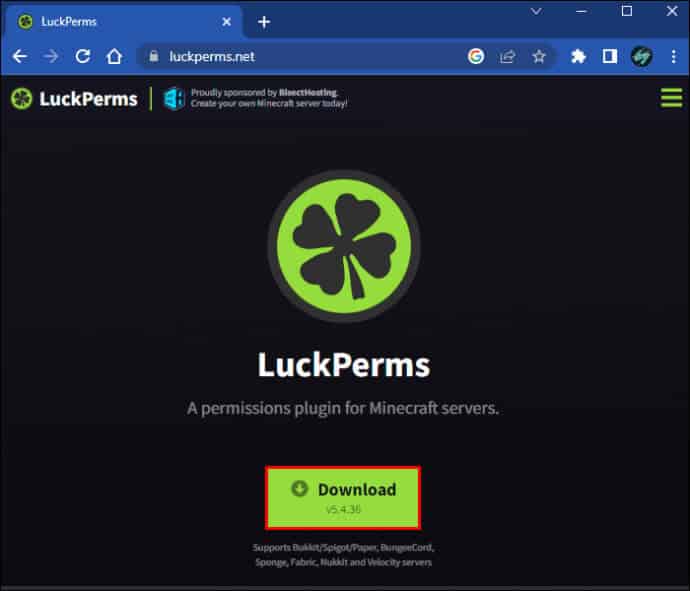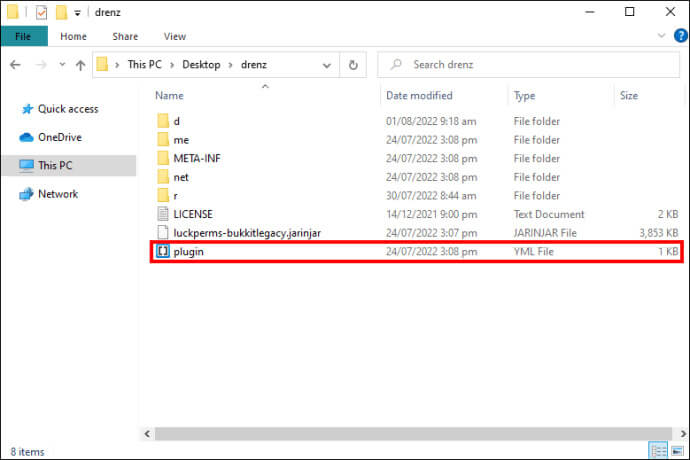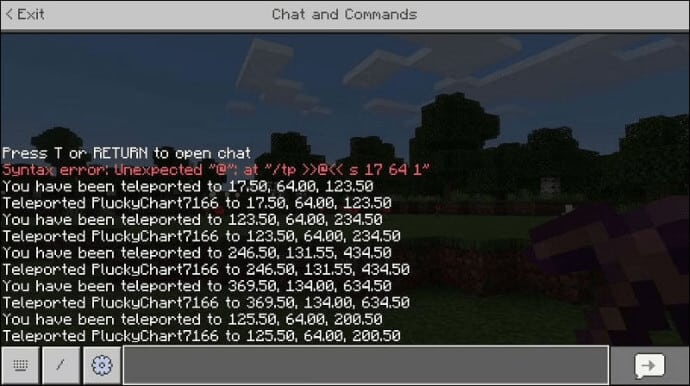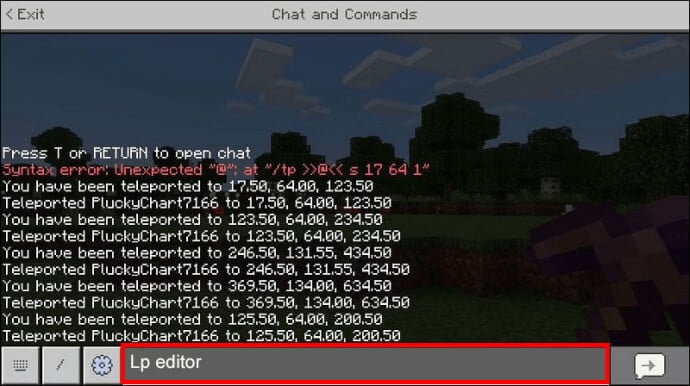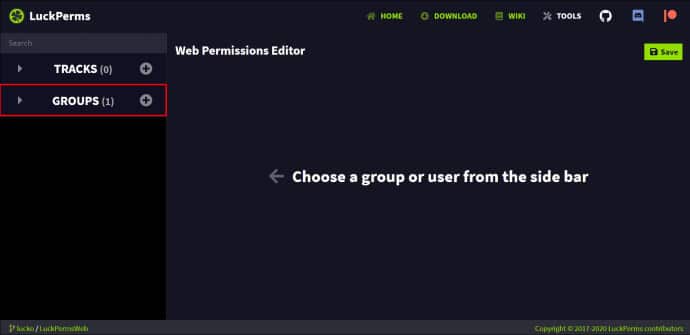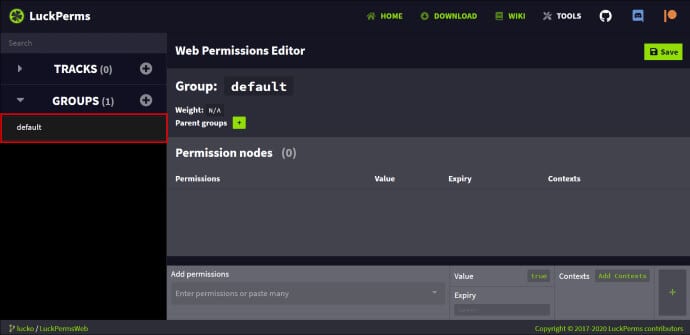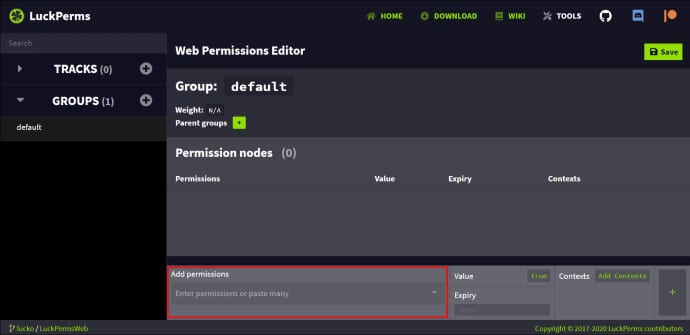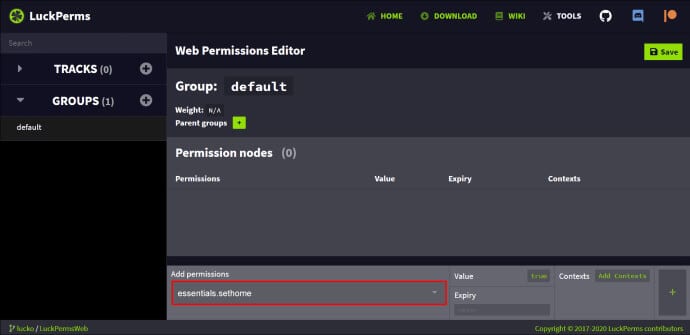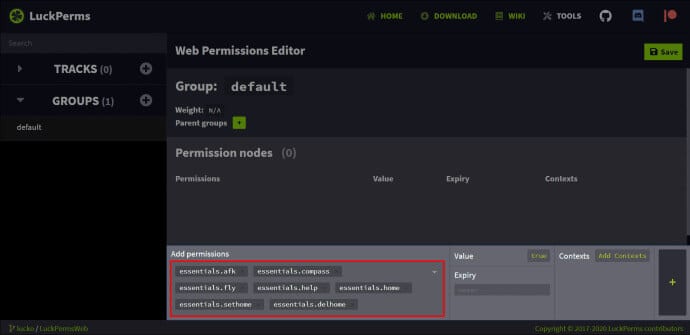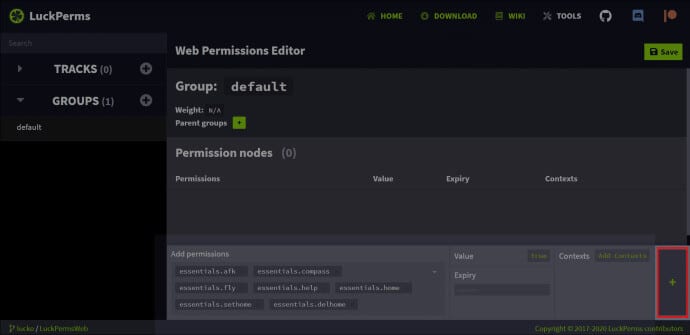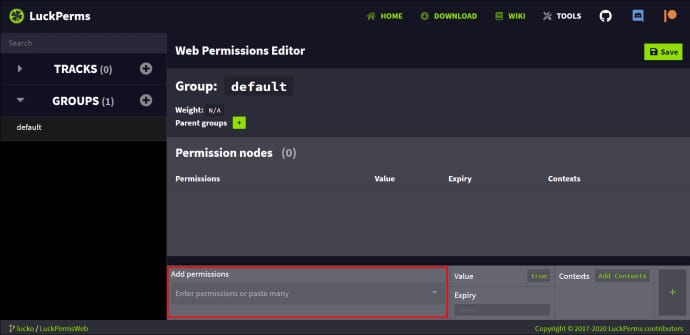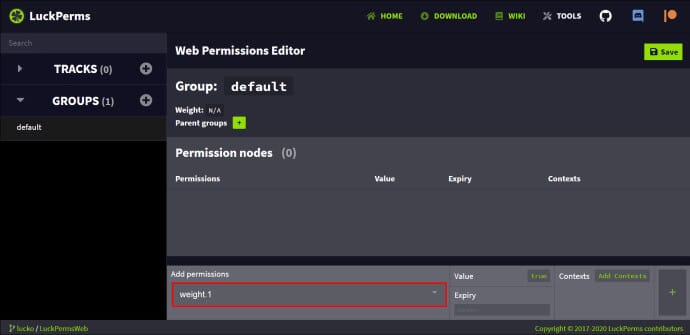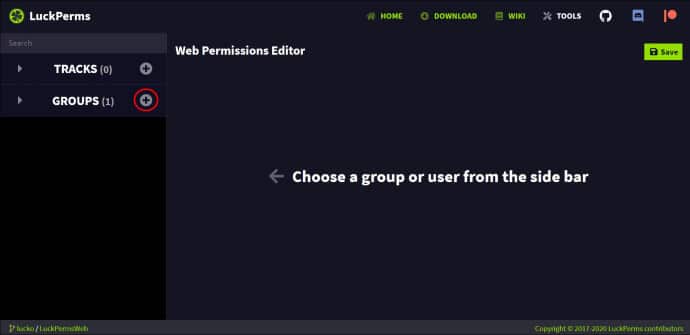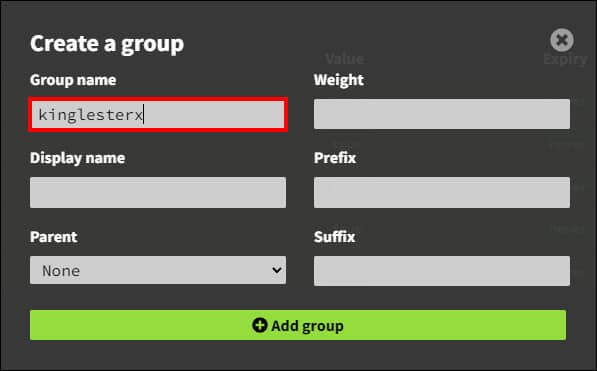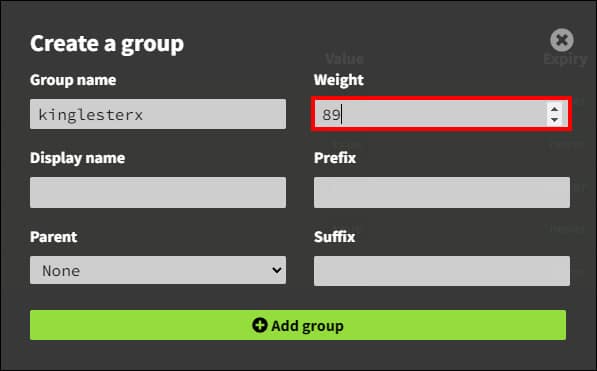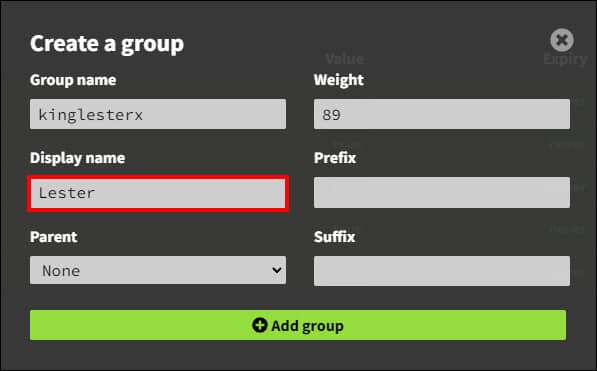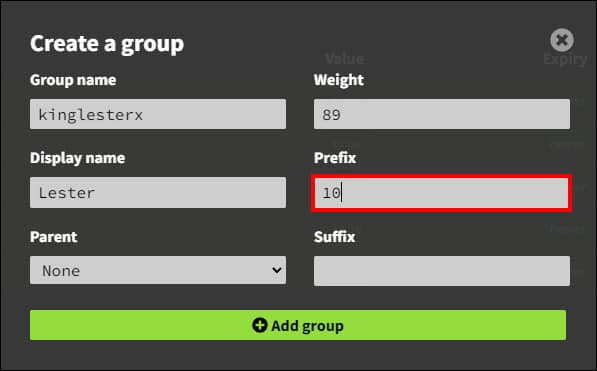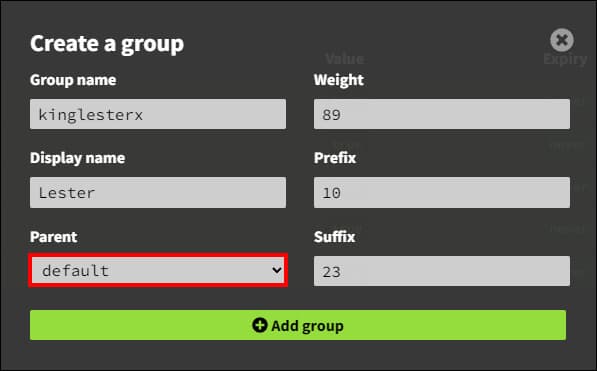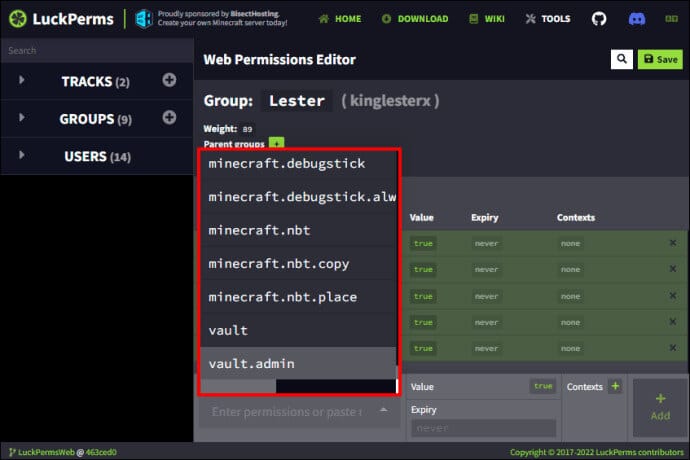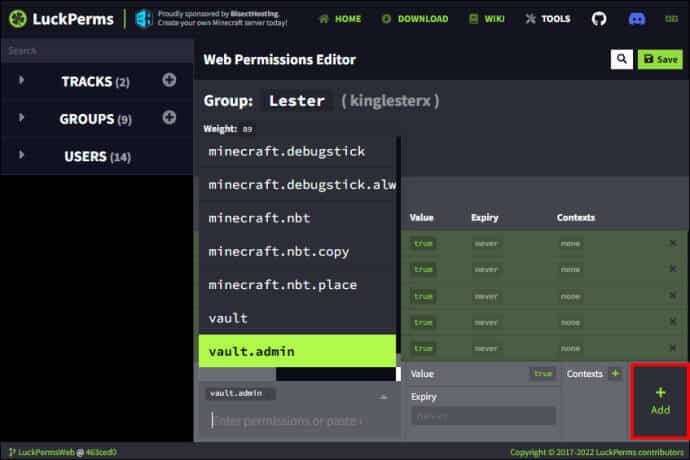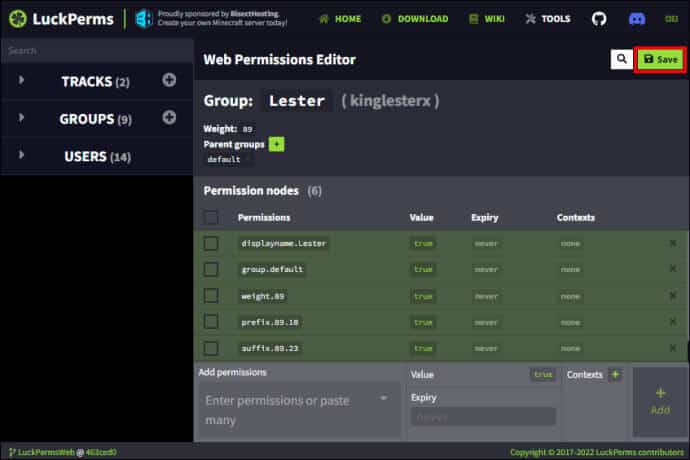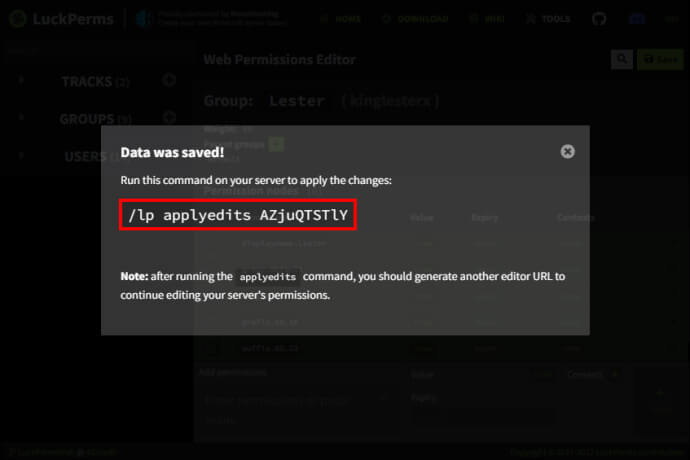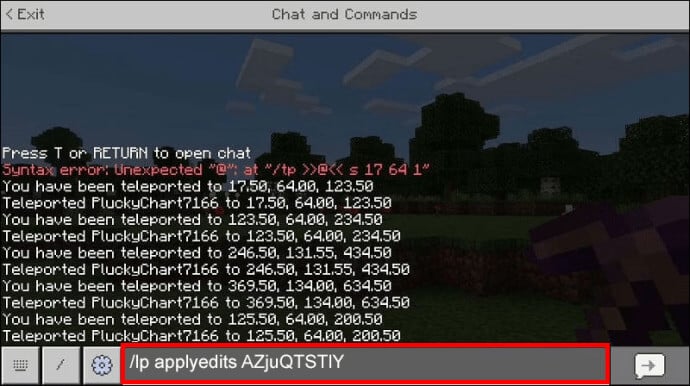So fügen Sie Berechtigungen in Spigot für Minecraft hinzu
. wurde veröffentlicht Zapfen Oder SpigotMC von vor über einem Jahrzehnt, einer großartigen Community, die sich der Unterstützung von Liebhabern widmet Minecraft Beim Erstellen einzigartiger Server. Spigot ist ein modifizierter Server mit Leistungsverbesserungen und mehreren Konfigurationsoptionen. In diesem Artikel zeigen wir, wie man Berechtigungen in Spigot für Minecraft hinzufügt.
Obwohl Spigot häufig zum Konfigurieren interner Serverwerte verwendet wird, kann ein Administrator viel tun, um ein einzigartiges Spielerlebnis zu schaffen. Aus diesem Grund gehört das Hinzufügen und Entfernen von Berechtigungen zu den am häufigsten verwendeten Funktionen der Software.
Sie müssen Berechtigungen hinzufügen
Sie können dem Spigot-Server Berechtigungen hinzufügen Minecraft auf viele Arten. Allerdings ist das LuckPerms-Berechtigungs-Plugin möglicherweise der einfachste Weg, dies zu tun.
Dieses Plugin ist mit vielen Servern kompatibel, darunter CraftBukkit, Spigot, BungeeCord und anderen.
Mit LuckPerms können Administratoren Gruppen von Spielern erstellen und verschiedene Berechtigungen zuweisen oder entfernen, um das Spielerlebnis individuell zu gestalten.
Einer der Hauptgründe, LuckPerms gegenüber anderen Plugins zu wählen, ist seine Beliebtheit. Im Gegensatz zu anderen wird dieses Plugin regelmäßig aktualisiert. Daher gibt es weniger Kompatibilitätsprobleme.
Folgendes müssen Sie tun, um LuckPerms zu verwenden:
- Laden Sie eine Datei herunter . Jar Von der Seite GlückPerms.
- Kopieren Sie die Datei in das Server-Plugin-Verzeichnis Zapfen.
Verwenden Sie LuckPerms, um Berechtigungen hinzuzufügen
LuckPerms macht es Administratoren sehr einfach, da es über eine Web-Editor-Funktion verfügt.
- Bringen Sie die Befehlskonsole mit Minecraft.
- Art „LP-Editor“.
- Eintreten Hyperlink in Ihrem Browser generiert.
Auf Ihrem Server sollte bereits eine Standardgruppe erstellt sein. So erstellen Sie eine neue Gruppe mit benutzerdefinierten Berechtigungen:
- Klicken Sie auf die Registerkarte „die Gruppe“.
- Wählen Sie die Gruppe aus „virtuell“ , reserviert für neue Spieler.
- Klicken Sie auf ein Feld „Berechtigungen hinzufügen“ am unteren Rand des Editorbildschirms.
- Scrollen Sie durch die Liste oder geben Sie eine bestimmte Berechtigung ein. Sie können beispielsweise die Erlaubnis verwenden „Grundlagen. sethome“ Um neuen Spielern das Verlassen der Gruppe zu ermöglichen „virtuell“ Legen Sie ein Zuhause auf dem Server fest.
- Fügen Sie so viele hinzu, wie Sie möchten Berechtigungen.
- Wenn Sie fertig sind, klicken Sie auf die Schaltfläche "Zusatz" grün in der unteren rechten Ecke.
- Zurück zu einem Feld „Berechtigungen hinzufügen“.
- Schreiben und hinzufügen „meta.default.true“.
- Schreiben und hinzufügen „Gewicht 1“.
Berechtigung zum Hinzufügen enthalten „meta.default.true“ Dass Neulinge auf dem Server automatisch in die Gruppe aufgenommen werden „virtuell“ Bis Sie sich entscheiden, das zu ändern.
Definiert den Befehl Gewicht. 1 Gruppengewicht oder Rang. Je niedriger die Zahl, desto niedriger ist der Rang der Gruppe. Dies wird es in Zukunft einfacher machen, Spieler zu übertragen oder neue Berechtigungssätze festzulegen.
Passen Sie Gruppen an
So fügen Sie eine neue Gruppe hinzu, um andere Berechtigungen zu erhalten:
- Klicken Sie auf das Symbol Pluszeichen neben der Registerkarte „die Gruppe“.
- اسم die Gruppe.
- Stellen Gewicht.
- Wählen Anzeigename.
- Hinzufügen Präfix Mit optionalem Farbcode.
- Hinzufügen Meistergruppe , wenn es notwendig ist.
Angenommen, Sie legen ein Präfix und eine Gewichtung für Ihr Array fest „virtuell“ und als übergeordnetes Element Ihrer neuen Gruppe verwendet haben, erbt diese alle grundlegenden Berechtigungen.
Jetzt können Sie einfach wie folgt vorgehen, um weitere Berechtigungen hinzuzufügen:
- Klicken Sie auf ein Feld „Berechtigungen hinzufügen“.
- Geben Sie die erforderlichen Berechtigungen ein oder suchen Sie danach und wählen Sie sie aus.
- Drück den Knopf "Zusatz".
Diese Methode ist nützlich, wenn Sie die Editoroberfläche sauber halten und weniger Schritte zum Hinzufügen neuer Berechtigungen benötigen möchten.
Sie können neue Gruppen basierend auf der vorherigen Gruppe erstellen und weitere Spezialbefehle hinzufügen, wodurch diese eine höhere Gewichtung erhalten als die vorherige Gruppe als übergeordnete Gruppe.
Es ist beispielsweise eine großartige Möglichkeit, Berechtigungslisten für reguläre Benutzer, VIP-Spieler, Moderatoren und Moderatoren zu erstellen, da jede Gruppe tendenziell über immer mehr Berechtigungen verfügt, je höher ihr Rang ist.
Zusätzliche Beratung
Erstellen Sie eine Eigentümergruppe, wenn Sie sich selbst alle Berechtigungen erteilen möchten. Geben Sie sich selbst die höchste Gewichtung oder Bewertung und fügen Sie einfach das „*“-Symbol in der Leiste „Berechtigungen hinzufügen“ hinzu. Dadurch wird die Nutzung aller Berechtigungen für Benutzer ermöglicht, die der Eigentümergruppe zugeordnet sind.
So fügen Sie Ihre Gruppen mit neuen Berechtigungen zu Ihrem Server hinzu
So fügen Sie die neue Gruppenpartition hinzu und weisen Ihrem Server Berechtigungen zu:
- Drück den Knopf "speichern" in Ihrem Web-Editor.
- Kopieren Sie den benutzerdefinierten Befehl „/LP applyedits [Code]“.
- Gehen Sie zurück zu Ihrem Server und rufen Sie ab Steuergerät.
- Fügen Sie den Befehl ein und klicken Sie "Eingeben".
Verwenden Sie den folgenden Befehl, um Spieler bestimmten Gruppen zuzuweisen:
"/LP user [username] parent set [group name]"
Unendliche Anpassungsmöglichkeiten
Spigot-Server sind eines der besten Dinge, die mir je begegnet sind Minecraft über die Jahre. Und mit einem benutzerfreundlichen Plugin wie LuckPerms können Sie ein höchst individuelles Spielerlebnis schaffen und gleichzeitig die Vorgänge auf Ihrem Server genau im Auge behalten.
Wenn Sie weitere Fragen haben oder Ihre Erfahrungen mit Spigot-Servern und dem LuckPerms-Plugin teilen möchten, teilen Sie uns dies bitte im Kommentarbereich unten mit.